Android向けOpera:Cookieの設定方法

「クッキー」という言葉を聞くと、チョコチップのクッキーを思い浮かべるかもしれません。しかし、ブラウザで見つけることができるクッキーもあり、Android用Operaブラウザのクッキー設定を簡単に行える方法を紹介します。

広告は、あなたが必要としているディールやサービスを知らせてくれるため、役立つことがあります。しかし、制御を失い、煩わしくなることもあります。そんなとき、広告を管理してくれるサードパーティアプリに頼ることができます。統合された広告ブロッカーを持つブラウザはOperaです。いくつかのタップで、広告を管理するための機能を有効にできます。このオプションは、気が変わったらいつでもオフにできます。Opera for Androidの広告ブロッカーを設定する方法を学ぶために、読み続けてください。
目次
Android向けOperaの広告ブロッカーの設定方法
Android向けOperaの統合された広告ブロッカーをオンにするには、アプリを開いて右下のプロフィール写真をタップします。メニューが表示されたら、歯車アイコンをタップして設定に移動します。上部の広告ブロックオプションを探して、それをオンにします。
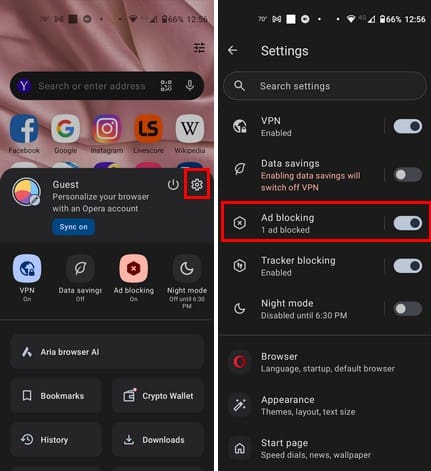
ただし、トグルしたボタンの左側にある広告ブロックと書かれた部分をタップすると、追加のオプションが表示されます。上部には、機能がブロックした広告の数が表示されます。また、許可可能な広告を許可するオプションもあります。Operaの許可可能な広告とは何ですか?それは、コンテンツを妨害しない広告で、広告または同等と記載されているものです。これらのタイプの広告は、厳格な広告基準に準拠しています。Operaを使用している間、見るものの邪魔にはなりません。

サイトを訪れるときに常に見かけるクッキーのメッセージにうんざりしていませんか?もし常にそれを受け入れているなら、クッキーダイアログをブロックするオプションをオンにし、クッキーダイアログを自動的に受け入れるオプションのボックスにチェックを入れることができます。但し、自動的にクッキーを受け入れた方が良いサイトがある場合は、除外サイトのオプションを選択し、サイトのアドレスを追加します。これを行うには、右下のプラスボタンをタップします。また、これらのダイアログのみをブロックし、下のオプションを未チェックのままにすることもできます。
さらなる情報
広告ブロックについて言えば、他のブラウザでもできることです。以下は、Braveブラウザと、Edgeユーザーの広告をブロックする手順です。1分以内でできます。広告は至る所にあります、それにはGmailも含まれます。もしGmailから広告を削除したいなら、こちらのガイドをご覧ください。特定のトピックを探したい場合は、右上の検索バーを使用してください。
結論
広告は、あなたが購入する可能性の高いものを表示する際に役立つ側面もあります。しかし、時には侵入的になり、ブラウジングを妨げることもあります。そのような場合、あなたは広告ブロッキングツールを探し、広告からの休息を得ようとします。広告ブロッカーを頻繁に使用していますか?下のコメント欄であなたの考えを共有してください。また、この記事を他の人とソーシャルメディアで共有することを忘れないでください。
「クッキー」という言葉を聞くと、チョコチップのクッキーを思い浮かべるかもしれません。しかし、ブラウザで見つけることができるクッキーもあり、Android用Operaブラウザのクッキー設定を簡単に行える方法を紹介します。
Android用Operaでデフォルトの検索エンジンを変更し、自分の選択肢を楽しんでください。最も迅速な方法を発見できます。これらの簡単な手順で、Android用Operaブラウザが使用するデフォルトの検索エンジンを変更します。
Operaブラウザを最新の状態に保つことで、最新の機能とバグ修正を入手してください。手順を以下に示します。
ChromeからOperaへのブックマーク移行方法を詳しく解説します。セキュリティやプライバシーを重視する方に最適な情報を提供します。
Webブラウザは最もよく使用されるアプリケーションの1つであるため、最適なアプリケーションを選択することが重要です。この記事では、いくつかの
アクセスしているWebページを更新できない場合は、このガイドに記載されている解決策を使用して問題のトラブルシューティングを行ってください。
迷惑な通知がEdge、Chrome、Opera、FirefoxのWebブラウザに表示されないようにします。
Chrome、Opera、またはFirefoxのWebブラウザに表示される通知に悩まされることにうんざりしていませんか?これらの手順を使用してそれらを無効にします。
ブラウザにパスワードを保存すると、サイトへのアクセスが簡単になりますが、安全性に関しては最善の方法ではありません。しかし、それは迷惑になる可能性があります
ブラウザの戻るボタンをクリックしても何も起こらない場合、このガイドはそれを修正するための3つの便利な解決策を提供します。
Chrome、Opera、FirefoxのいずれでCookieをクリアするか有効にするかにかかわらず、このガイドは両方を行うのに役立ちます。
大手脱毛サロンチェーン「ミュゼプラチナム」が、現在、破産という危機に瀕しています。2025年5月、複数の報道機関によって、同社を運営する株式会社MPHに対し、債権者である従業員らが破産手続きの申し立てを準備していることが報じられました。長年にわたり多くの女性に支持されてきたミュゼプラチナムに一体何が起こっているのでしょうか。
「トゥン・トゥン・トゥン・サフール(Tung Tung Tung Sahur)」は、2025年初頭にTikTokで爆発的に広まったバイラルミームで、イスラム教の聖なる断食月であるラマダンと密接に関連しています。
ピン留めが解除されたアプリやプログラムがタスクバーに再度表示される場合は、Layout XMLファイルを編集してカスタム行を削除できます。
WindowsおよびAndroidデバイス用の簡単な手順で、Firefoxの自動入力から保存された情報を削除します。
このチュートリアルでは、Apple iPod Shuffleのソフトリセットまたはハードリセットを実行する方法を示します。
Google Playには多くの素晴らしいアプリがあり、サブスクリプションを登録せずにはいられません。しかし、それが増えると、Google Playのサブスクリプションを管理する必要が出てきます。
ポケットや財布の中で支払い用のカードを探すのは本当に面倒です。近年、さまざまな企業が非接触型支払いソリューションを開発・発売しています。
Androidのダウンロード履歴を削除することで、ストレージスペースが増えます。以下の手順を実行してください。
このガイドでは、PC、Android、またはiOSデバイスを使用してFacebookから写真やビデオを削除する方法を説明します。
Galaxy Tab S9 Ultraを使っている間、時にはリセットが必要になる場合があります。ここでは、Galaxy Tab S9をリセットする方法を詳しく説明します。


















